重新安装操作系统是一种常见的解决电脑问题的方法。本文将详细介绍如何使用U盘重新安装Win7系统,特别针对戴尔电脑进行教程,帮助读者轻松完成系统重装的操作。
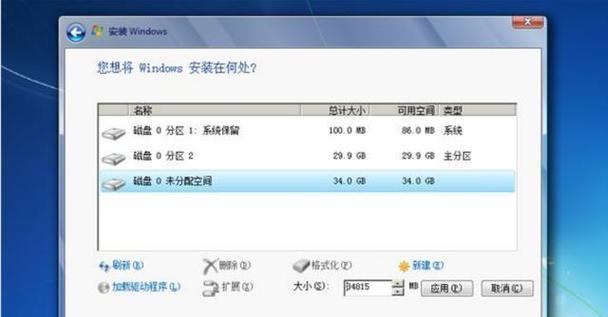
一、准备工作:获取所需软件和设备
1.下载Win7系统镜像文件:在官方网站上下载合适版本的Win7系统镜像文件,确保与你的电脑型号兼容。
2.准备一个空白U盘:确保U盘容量足够大,通常建议至少16GB。
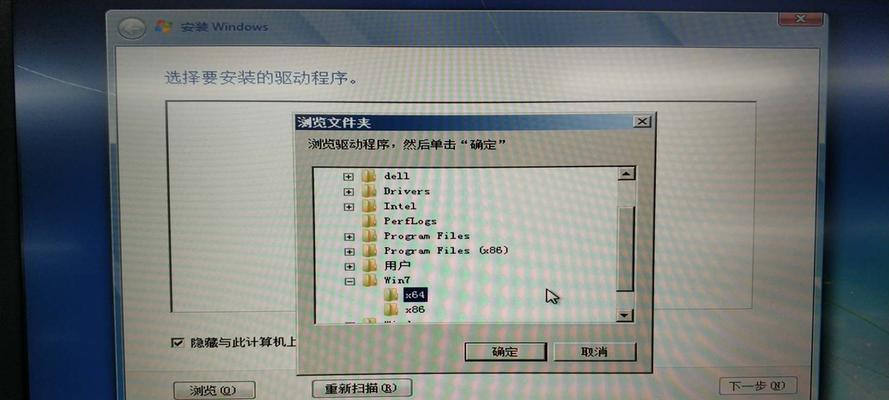
3.下载和安装Rufus工具:这是一个可以将ISO镜像文件写入U盘的免费软件,在官方网站上下载并安装。
二、制作启动U盘:使用Rufus工具将Win7镜像文件写入U盘
4.打开Rufus软件:双击桌面上的Rufus图标打开软件。
5.选择U盘:在“设备”下拉菜单中选择你准备好的U盘。
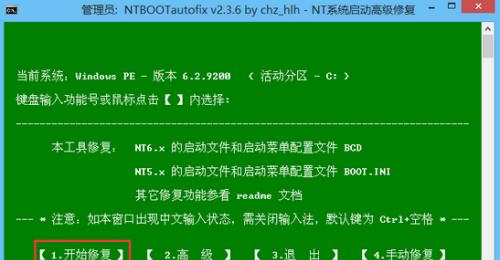
6.选择Win7镜像文件:点击“选择”按钮,找到之前下载好的Win7系统镜像文件,并点击“打开”。
7.设置分区方案和文件系统:在“分区方案”中选择“MBR”,在“文件系统”中选择“NTFS”。
8.开始制作启动U盘:点击“开始”按钮,Rufus开始将Win7系统镜像文件写入U盘,这个过程可能需要一些时间,请耐心等待。
三、设置戴尔电脑启动顺序:确保U盘首先启动
9.重启电脑:将制作好的启动U盘插入戴尔电脑,并重启电脑。
10.进入BIOS设置:开机时按下指定键(通常是F2或Delete键)进入BIOS设置界面。
11.找到“启动顺序”选项:在BIOS设置界面中,找到“Boot”或“启动”选项。
12.设置U盘为首选启动设备:将U盘移到首位,确保其在硬盘和其他设备之前启动。
13.保存并退出:按下相应键保存设置并退出BIOS设置界面。
四、重新安装Win7系统:按照提示进行操作
14.启动安装程序:保存BIOS设置后,戴尔电脑将会从U盘启动,进入Win7安装界面。
15.按照提示完成安装:按照安装程序的提示,选择语言、时区等设置,然后依次点击“下一步”继续安装过程。等待系统安装完毕,即可重新安装好Win7系统。
通过本文所介绍的步骤,你可以轻松地利用U盘重新安装Win7系统。首先准备好所需软件和设备,然后使用Rufus工具制作启动U盘,并设置戴尔电脑的启动顺序。按照安装程序的提示完成安装,即可成功重新安装Win7系统。这个过程可能有些繁琐,但只要按照步骤进行,一切都将变得简单易行。祝你成功重装系统!





